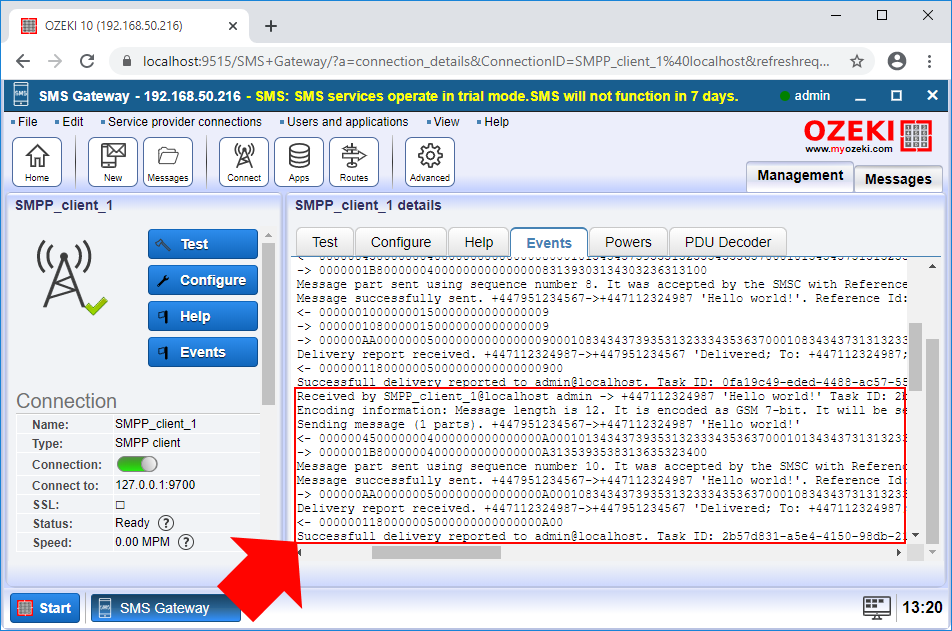Cómo cambiar el número de destinatario del SMS
Este documento mostrará cómo puedes cambiar el número de teléfono del destinatario utilizando la tabla de enrutamiento de SMS. Con esta operación, puedes asegurar, por ejemplo, que cualquier mensaje saliente de tu sistema de SMS Gateway será recibido por un número de teléfono especificado. Esta función también es útil cuando has cambiado tu número de teléfono y deseas redirigir los mensajes enviados a tu antiguo número al nuevo número. La guía demuestra cómo configurar la regla de enrutamiento para cambiar el número del destinatario y cómo probar la solución. No tomará más de cinco minutos completar esta guía, ¡así que comencemos ahora mismo!
Cómo cambiar el número de destinatario del SMS
Para cambiar el número de destinatario del SMS:
- Inicia Ozeki SMS Gateway
- Selecciona una regla de enrutamiento
- Haz clic en la pestaña Modificar
- Reemplaza el número de destinatario del SMS
- Redacta un nuevo mensaje SMS
- Escribe la dirección y el mensaje
- Envía un SMS de prueba
- Verifica los registros
Paso 1 - Abrir una regla de enrutamiento
El primer paso es seleccionar la ruta que deseas modificar. Si no estás familiarizado con las reglas de enrutamiento, aquí puedes aprender sobre el enrutamiento de SMS en SMS Gateway. SMS Gateway crea rutas predeterminadas, por lo que puedes simplemente seleccionar la ruta saliente predeterminada como se muestra en la Figura 1.
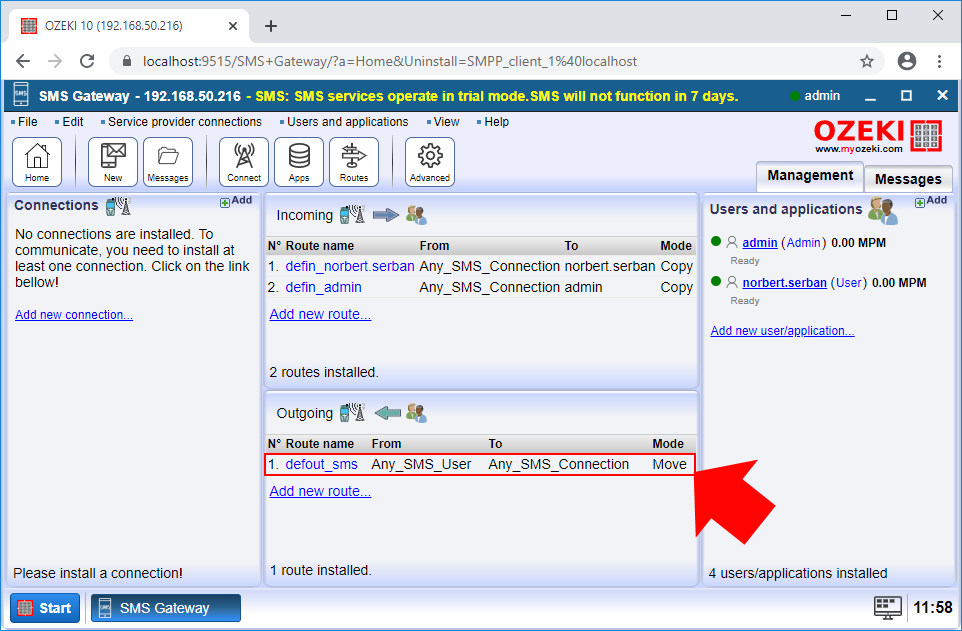
Aquí, puedes ver el menú de configuración de la regla de enrutamiento. Para poder modificar los mensajes en esta ruta, solo necesitas seleccionar la pestaña Modificar como se muestra en la Figura 2.
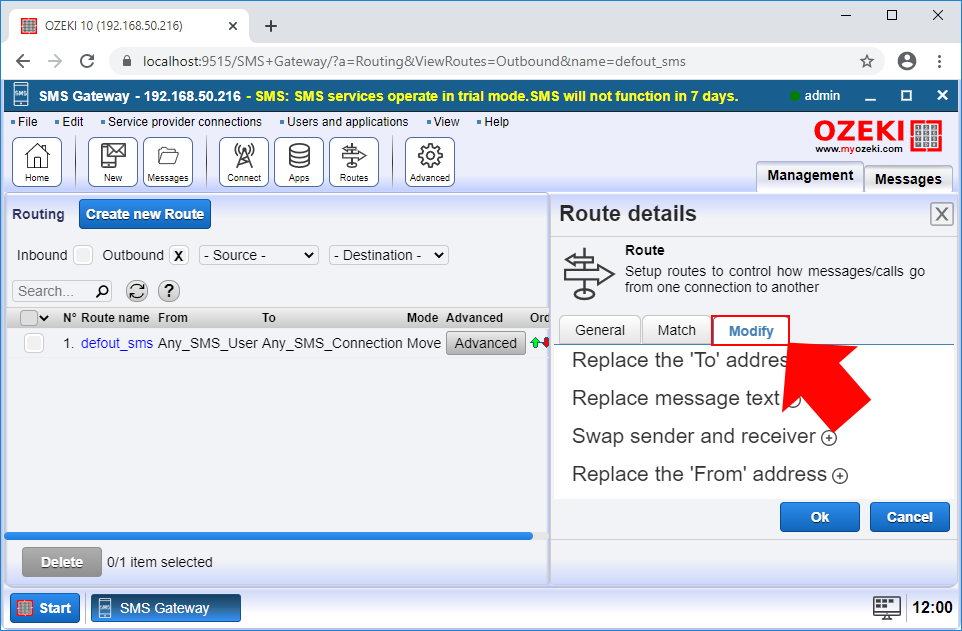
Paso 2 - Configurar el número de teléfono del destinatario
En el menú Modificar, puedes realizar todas las operaciones de modificación para los mensajes salientes. En este punto, debes seleccionar el submenú 'Reemplazar la dirección 'Para'' como en la Figura 3, y aquí, simplemente puedes escribir el número de teléfono que deseas que reciba cada mensaje saliente. Finalmente, haz clic en Aceptar para guardar las modificaciones.
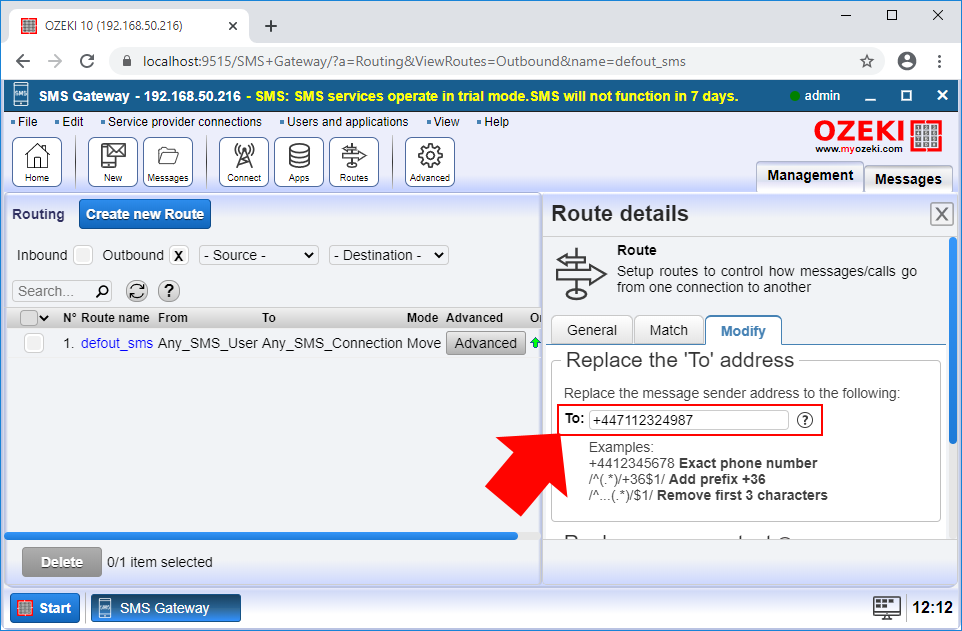
Paso 3 - Enviar un mensaje de prueba
Después de configurar la regla de enrutamiento saliente, solo necesitas escribir un mensaje de prueba. Para ese propósito, puedes configurar un cliente SMPP, que enviará el mensaje al destinatario. Aquí puedes aprender cómo configurar una conexión de cliente SMPP. Para escribir el mensaje, simplemente abre la cuenta de administrador y, como en la Figura 4, escribe un mensaje simple para probar la solución.
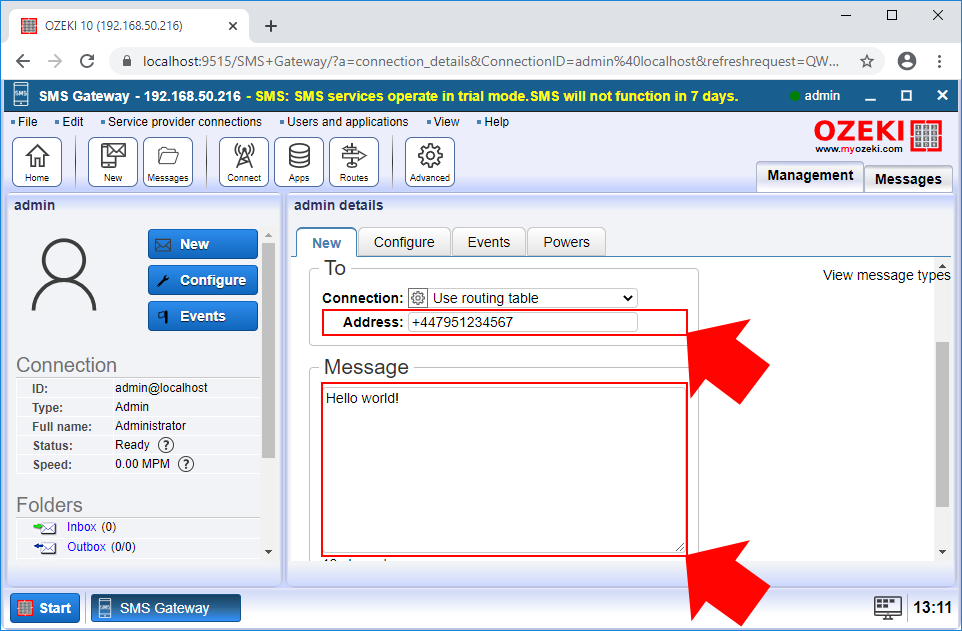
Paso 4 - Ver los resultados en el registro de eventos
Para verificar si las modificaciones funcionaron, debes abrir el cliente SMPP y seleccionar la pestaña Eventos. Aquí, puedes ver cada evento de la conexión del cliente SMPP. Como muestra la Figura 5, la regla de enrutamiento cambió el número de teléfono del destinatario, por lo que el cliente SMPP envió el mensaje al número de teléfono modificado.